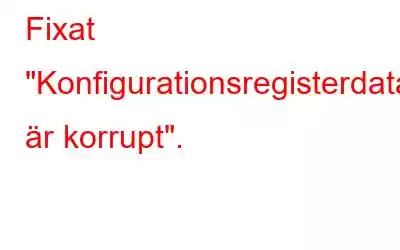Microsoft Word är ett av de mest populära dokument som skapar och redigerar appar för Windows-plattformen. Från att förbereda word-dokument till att skapa vårt CV, Microsoft Word har alltid varit vår favoritapp.
Så, har du någonsin stött på problemet "Konfigurationsregistret är korrupt" när du fick åtkomst till MS Word i Windows 10 ? Det här felet uppstår oftast när Office-installationen blir skadad eller någon tredjepartsapp kommer i konflikt med MS Word.
Bildkälla: How to GeekLetar efter lösningar för att åtgärda det här problemet så att du omedelbart kan återuppta arbetet med Word ? Nåväl, du har kommit till rätt plats. Det här inlägget sammanställde en detaljerad insikt som täcker alla lösningar för att åtgärda problemet "Konfigurationsregisterdatabasen är korrupt" i Windows 10. Du kan enkelt lösa och komma förbi det här problemet med hjälp av enkel felsökning.
Läs även: Snabbfixar för Microsoft Word fortsätter att krascha i Windows 10
Sätt att åtgärda problemet med "Konfigurationsregistrets databas är korrupt"
Låt oss komma igång.
Lösning #1: Kör SFC och DISM Scan
Med hjälp av kommandona System File Checker (SFC) och Deployment Image Servicing & Management (DISM) kan du lösa problemet på bara några få steg. SFC/DISM är inbyggda verktyg som erbjuds av Windows OS som låter dig skanna och fixa systemfilposter, diskrelaterade problem på din enhet. Här är vad du behöver göra.
Starta sökningen på Startmenyn, skriv "Kommandotolk", högerklicka på den och välj "Kör som administratör."
Skriv följande kommando i kommandotolksskalet och tryck på Retur.
SFC/scannow
Vänta några minuter tills verktyget System File Checker kör en fullständig kontroll på din enhet för att skanna åtgärda skadade registerposter. Om systemfilsgranskaren hittar sådana poster kommer Windows att meddela dig samtidigt som de tar hand om alla sådana skadade systemfilposter.
När SFC-skanningen har utförts framgångsrikt är nästa steg att använda kommandot DISM.
Starta kommandotolken, skriv följande kommando och tryck på Retur.
Dism /Online /Cleanup-Image /Restorehealth
När du har kört det här kommandot, avsluta alla fönster, Starta om din enhet och försök att köra MS Word igen för att kontrollera om problemet kvarstår.
Lösning #2: Utför en ren uppstart
Nästa effektiva lösning för att åtgärda "Konfigurationsregisterdatabasen är korrupt” problemet utför en Clea n Starta på din enhet. Att ladda operativsystemet är ett Clean Boot-läge som bara startar din enhet med viktiga och begränsade appar och tjänster. Clean Boot använder bara en begränsad uppsättning drivrutiner och systemfiler, vilket resulterar i en minimal belastning på operativsystemet. För att utföra en ren start på din enhet, följ dessa snabba steg:
Tryck på tangentkombinationen Windows + R för att öppna dialogrutan Kör.
Skriv "MSConfig" i sökrutan och tryck på Enter. Byt till fliken "Tjänster".
Markera alternativet "Dölj alla Microsoft-tjänster" och tryck sedan på knappen "Inaktivera alla".
Gå nu vidare till fliken "Startup", öppna Windows Task Manager. Kontrollera alla program och tryck sedan på knappen "Inaktivera alla".
När du har gjort alla ovanstående ändringar, starta om enheten för att utföra en ren uppstart.
Läs även: Hur man rengör Starta Windows 10 och varför behöver du göra det?
Lösning #3: Uppdatera Windows
Är din enhet installerad med den senaste Windows-versionen? Om inte, se till att du inte använder en föråldrad OS-version. För att söka efter uppdateringar, följ dessa steg.
Tryck på Windows-ikonen, tryck på den kugghjulsformade ikonen för att öppna Windows-inställningar.
I Windows-inställningarna, välj "Uppdatera och säkerhet.” Växla till alternativet "Windows Update" från den vänstra menyrutan.
Knacka på knappen "Sök efter uppdateringar".
Läs även: Hur man Åtgärda Windows Update Standalone Installer Error (0x80096002)
Lösning #4: Reparera Microsoft Office
Följ dessa snabba steg för att reparera MS Office-appen.
Öppna Kontrollpanelen, välj "Avinstallera ett program".
Här ser du en lista över alla installerade appar och program på din enhet. Högerklicka på "Microsoft Office" och välj "Ändra". I nästa steg trycker du på "Reparera".
De ovannämnda lösningarna låter dig lösa felmeddelandet "Konfigurationsregistrets databas är korrupt" i Windows 10. Du kan använda någon av dessa lösningar för att komma förbi det här problemet för att fortsätta använda Microsoft Word igen utan några hinder.
Lycka till!
Läs: 0